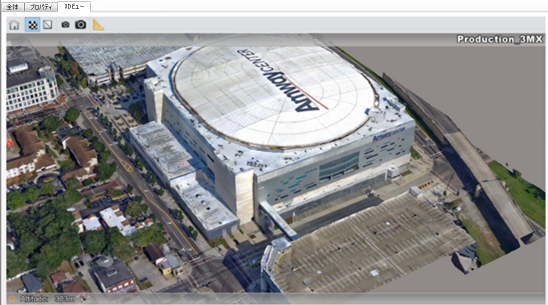ContextCaptureでモデル制作フォーマットがサポートされる場合、「3Dビュー」タブで出力ファイルを表示することができます。
注記: 3Dビューは、
ContextCaptureでモデル制作フォーマットがサポートされている場合のみ有効になります。
位置が判明している写真のみ表示されます。位置はわかっていても回転が不明な写真は、点のみで表示されます。
レイヤ
3Dビュー項目の表示を制御します。ベースマップレイヤを追加または管理するともできます(「ベースマップマネージャ」も参照)。

ホームポジションへのズーム
標準のカメラ位置に戻るには、このボタンをクリックします。

構成フィルター
ブロックがいくつかの構成を有する場合、このプルダウンメニューから構成フィルターを変更できます。

カメラサイズの拡大/縮小
このボタンでカメラの大きさを変更します。
ナビゲーション
3Dシーンをナビゲートするには、マウスボタンを使用します。
3Dシーン上の任意の場所をダブルクリックすると、ナビゲーションにフォーカスが移動します。
詳細を表示するには写真をクリックしてください。
完全なポーズ(位置と回転)を有する写真の場合、それらを選択すると、この視野が3Dで表示されます。
画像プレビューについて
ContextCaptureは、プレビュー表示を加速するためにバックグラウンドで写真のサムネイルを生成します。
非常に大きな写真や、リモートアクセスされた写真の場合、プレビューによりインターフェイスの速度が遅くなる場合があります。そのような場合はプレビュー機能を停止することを推奨します。